본 한국어 번역은 사용자 편의를 위해 제공되는 기계 번역입니다. 영어 버전과 한국어 버전이 서로 어긋나는 경우에는 언제나 영어 버전이 우선합니다.
대상 볼륨 상태를 확인합니다
기여자
 변경 제안
변경 제안


-
 이 문서 사이트의 PDF
이 문서 사이트의 PDF
별도의 PDF 문서 모음
Creating your file...
This may take a few minutes. Thanks for your patience.
Your file is ready
SnapMirror 관계를 끊은 후에는 대상 볼륨에 읽기/쓰기 권한이 있고 대상 볼륨 설정이 소스 볼륨의 설정과 일치하는지 확인해야 합니다.
이 작업에 대해
대상 * 클러스터에서 이 작업을 수행해야 합니다.
단계
-
Volumes * 창으로 이동합니다.
-
볼륨 * 목록에서 대상 볼륨을 선택한 다음 대상 볼륨 유형이 읽기/쓰기 액세스를 나타내는 "RW"인지 확인합니다.
-
타겟 볼륨의 씬 프로비저닝, 중복제거, 압축, 자동 확장 같은 볼륨 설정이 소스 볼륨의 설정과 일치하는지 확인합니다.
SnapMirror 관계를 생성한 후 볼륨 설정 정보를 사용하여 대상 볼륨 설정을 확인할 수 있습니다.
-
볼륨 설정이 일치하지 않으면 필요에 따라 대상 볼륨의 설정을 수정합니다.
-
편집 * 을 클릭합니다.
-
필요에 따라 환경에 대한 일반 설정, 스토리지 효율성 설정 및 고급 설정을 수정합니다.
-
저장 후 닫기 * 를 클릭합니다.
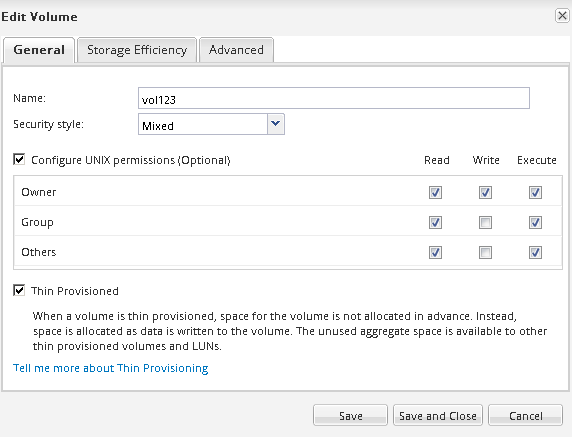
-
볼륨 * 목록의 열이 적절한 값으로 업데이트되었는지 확인합니다.
-
-
타겟 볼륨에 대한 스냅샷 복사본 생성을 사용하도록 설정합니다.
-
ONTAP 버전에 따라 다음 방법 중 하나로 * 볼륨 스냅샷 복사본 구성 * 페이지로 이동합니다.
ONTAP 9.3부터 시작: 대상 볼륨을 선택한 다음 * 작업 * > * 스냅샷 관리 * > * 구성 * 을 클릭합니다.
ONTAP 9.2 이하: 대상 볼륨을 선택한 다음 * Snapshot 복사본 * > * 구성 * 을 클릭합니다.
-
예약된 Snapshot 복사본 사용 * 확인란을 선택한 다음 * 확인 * 을 클릭합니다.
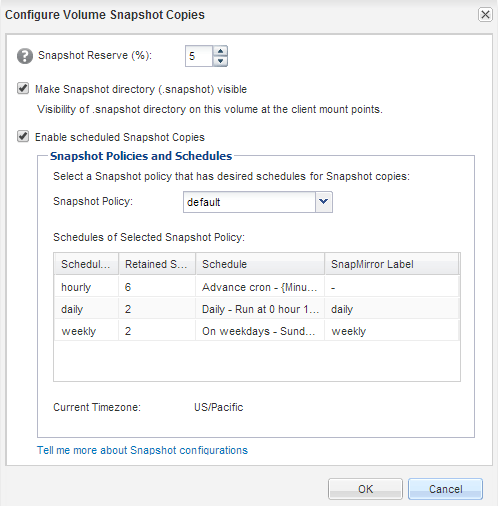
-



 NAS 스토리지 용량 할당
NAS 스토리지 용량 할당